Основной причиной возникновения проблем обычно является ошибка в программном обеспечении устройства. Убедитесь, что программное обеспечение не требует обновления, так как часто новые версии содержат исправления ошибок и улучшения. Чтобы проверить наличие обновлений, перейдите в настройки системы и нажмите кнопку «Проверить наличие обновлений» на соответствующей вкладке.
Как подключить цифровую приставку Dexp к телевизору для приема каналов: инструкция
Большинство пользователей отмечают важное преимущество декодеров Dexp — их доступная цена. При сравнении с приемниками других производителей становится очевидно, что данная компания сумела предложить широкий спектр функциональных возможностей, несмотря на низкий ценовой индекс. Такое сочетание качества и разумной цены сделало приставки Dexp весьма популярными среди потребителей. В связи с этим возникает вопрос: как правильно подключить и настроить приставку Dexp для цифрового телевидения?
- 1 Старые и новые приемники Дексп
- 2 Проверка DVB-T2 на устройстве
- 3 Как подключить приставку Dexp к телевизору для приема цифрового телевидения
- 3.1 Подключение прибора
- 3.2 Начальные установки
- 4.1 Менеджер программ
- 4.2 Настройка изображения
- 4.3 Поиск каналов
- 4.4 Настройка времени
- 4.5 Настройка опций
- 4.6 Системные настройки
- 6.1 Приставка Дексп не находит каналы
- 6.2 Не реагирует на пульт или кнопка не работает
- 6.3 Нет сигнала
- 6.4 Ошибка приложения Ohdpluginlibrary
- 6.5 Не получается выбрать режим отображения
- 6.6 Плохое качество изображения
Старые и новые приемники Дексп
Главное различие между старыми и новыми приемниками Dexp заключается в наличии разнообразных соединений. Например, устаревшие модели могут не поддерживать те же функции, что и современные, а также могут не иметь дисплея. Однако инструкция по подключению и настройке универсальна для всех моделей, включая такие, как HD 2991p, HD 1812p, HD 2551p, HD 2992p и HD 1813p.
Первоначально следует удостовериться, что ваш телевизор поддерживает стандарт вещания DVB-T2. Это можно сделать следующим образом:
- Обратитесь к инструкции вашего телевизора; в разделах с характеристиками всегда указаны все поддерживаемые форматы.
- Проверьте информацию в интернете, введя название модели телевизора в поисковую строку.
- Используйте специальные онлайн-сервисы, такие как Яндекс.Маркет, где можно ввести модель телевизора и ознакомиться с его характеристиками.
Как подключить приставку Dexp к телевизору для приема цифрового телевидения
Перед началом подключения обязательно проверьте наличие батареек в пульте дистанционного управления. Это поможет избежать недоразумений в случае, если пульт потребуется для настройки телевизора. Ниже представлен рисунок, показывающий все основные кнопки, которые могут понадобиться для управления и настройки приставки.
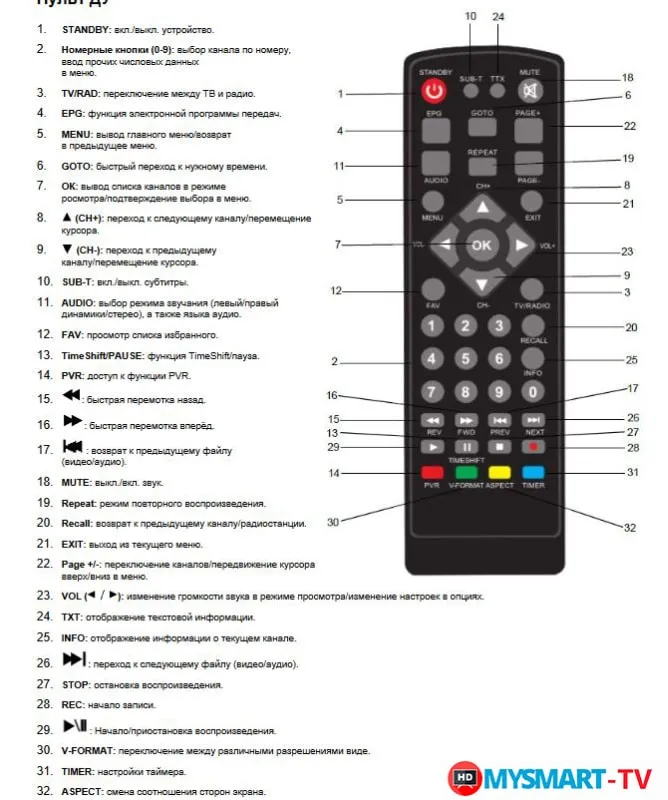
Подключение прибора
Обычно в комплекте с декодером идет кабель RSA или Tulip. Если вы планируете подключение декодера к старому телевизору, вам может понадобиться адаптер SCART. В то время как для современных телевизоров оптимальным будет использование HDMI, так как большинство современных телевизоров оснащены именно этим разъемом. HDMI обеспечивает значительно лучшее качество передачи как видео, так и звука. Процесс подключения достаточно прост: нужно включить приставку, подключить кабель к соответствующему разъему на приставке, а затем подключить его к телевизору. Далее все настройки можно производить с помощью пульта дистанционного управления.
Начальные установки
После первого включения на экране появится окно, где вам необходимо будет выбрать способ подключения: HDMI или AV. Далее выберите язык и страну. Третий шаг включает поиск каналов: выберите автоматический поиск, и система начнет обнаружение доступных каналов. В результате на экране появится список найденных программ. Если он будет неполным, вы можете выполнить ручной поиск, чтобы добавить недостающие каналы.

Для чего необходимо?
При подключении смартфона к телевизору телефон фактически действует как проектор. На большом экране вы можете использовать практически все функции небольшого устройства. Однако доступные возможности могут различаться в зависимости от модели телефона и его программного обеспечения.
Несмотря на разнообразие современных устройств, существует ряд общих функций, которые можно использовать при синхронизации ТВ-приемника и смартфона.
Прежде всего, большой экран используется для просмотра видео. Это могут быть как фильмы, которые загружены на смартфон, так и видео, стримы или фильмы, которые вы можете смотреть онлайн при подключении телефона к интернету.
Синхронизация телефонов и телевизоров предоставляет множество других возможностей, включая:
- Прослушивание музыки.
- Воспроизведение видеопрезентаций.
- Использование различных приложений на большом экране.
- Запуск видеофайлов из различных видеохостингов, включая популярный сервис YouTube.
- Использование смартфона в качестве пульта дистанционного управления – для этого может потребоваться специальное приложение.
- Просмотр фотографий и других изображений с мобильного устройства.
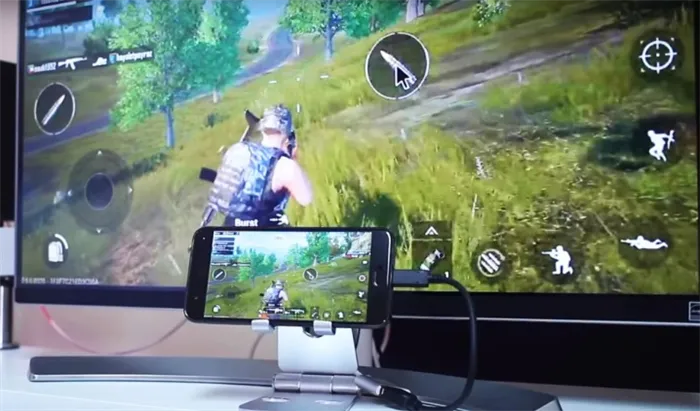
Как соединить с помощью кабеля?
Самый простой и надежный способ для синхронизации устройств — использование проводного соединения. Для этого необходим специальный кабель. Вы можете подключить свой телефон к телевизору DEXP несколькими способами.

Синхронизация через интерфейс HDMI
Одним из лучших способов вывести изображение с телефона на экран телевизора является подключение через порт HDMI. Все современные телевизоры оснащены этим разъемом, и, если вы используете смартфон, вам может понадобиться кабель micro-HDMI-HDMI.
Обратите внимание, что для успешного подключения ваш смартфон должен иметь порт micro-HDMI. Если этот порт отсутствует, вам потребуется использовать адаптер с micro-USB на micro-HDMI.


Для начала сопряжения подключите устройства с помощью необходимого кабеля и адаптера (при необходимости). Затем найдите кнопку «Source» на пульте телевизора, нажмите её и выберите HDMI в качестве источника сигнала. Теперь устройства готовы к совместному использованию. Если все сделано правильно, содержимое экрана мобильного телефона будет отображаться на экране телевизора.
Этот метод сопряжения часто применяется для устройств с операционной системой Android, но он также работает и для мобильных телефонов Apple при использовании специального адаптера. Рекомендуется использовать качественные фирменные аксессуары для получения наилучшего результата.

Сопряжение через USB
Подключение через USB-кабель является самым простым вариантом, однако у него есть существенный недостаток: он позволяет передавать только файлы, хранящиеся в памяти мобильного устройства. Таким образом, видео и другие материалы с веб-сайтов не смогут быть показаны на экране телевизора при этом способе подключения.
Процесс подключения осуществляется следующим образом:
- Для синхронизации устройств вам нужно подключить один конец кабеля к смартфону (разъем micro-USB), а другой конец (USB) вставить в телевизор. Необходимый разъем можно найти на боковой панели устройства.
- Если не удается найти подходящий порт, воспользуйтесь инструкцией по эксплуатации вашего телевизора.
- После выполнения соединения устройств необходимо нажать на пульте дистанционного управления клавишу «Source» и выбрать пункт «USB».
- Теперь устройства готовы к совместному использованию.

Подключение беспроводным методом
Существует два метода подключения мобильного телефона к телевизору без использования кабеля.
Miracast
Miracast — это технология, основанная на Wi-Fi Direct, которая была доработана с учетом новых функций, включая возможность передачи 3D-контента. В настоящее время Miracast зарекомендовала себя как эффективный метод беспроводного соединения через Wi-Fi.
Сопряжение по данной технологии происходит согласно следующему алгоритму:
- Включите телевизор и войдите в меню.
- Выберите раздел «Сеть».
- Чтобы активировать функцию, выберите пункт «Miracast».
- На смартфоне также включите эту технологию. Для этого зайдите в настройки, найдите раздел, отвечающий за подключения, и выберите «Трансляция».
- Ваш гаджет начнет поиск доступных устройств для соединения. Когда название телевизора появится в списке, выберите его.
- Подтвердите сопряжение с помощью пульта дистанционного управления телевизора.
Следует учесть, что технология Miracast встроена во многие современные мобильные телефоны, но не все телевизоры могут поддерживать данное соединение. В случае необходимости, можно приобрести внешний адаптер, который подключается к телевизору через USB-или HDMI-порт.
Если ваш телевизор не видит смартфон или наоборот, вам стоит обратить внимание на силу Интернет-сигнала. Возможно, потребуется перезагрузка маршрутизатора для восстановления соединения.
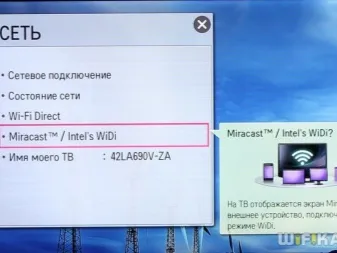

Wi-Fi Direct
Современные устройства могут подключаться к интернету через беспроводное соединение.
Алгоритм подключения выглядит следующим образом:
- На смартфоне активируйте Wi-Fi, зайдите в дополнительные настройки и включите Wi-Fi Direct;
- На телевизоре откройте настройки и перейдите в вкладку «Сеть»;
- Сейчас также следует активировать функцию Wi-Fi Direct на телевизоре;
- Когда на экране отобразится список доступных устройств, выберите имя вашего смартфона.
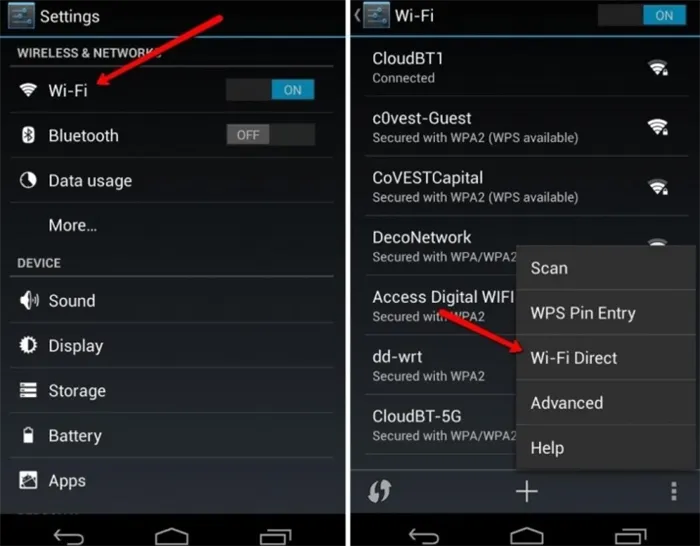
Качество передачи данных напрямую зависит от силы сигнала интернет-соединения. Если сигнал слабый, это может привести к прерываниям или заморозке изображения. Тем не менее, беспроводное соединение удобно, но проводной вариант часто оказывается более эффективным и надежным.
Если ваш смартфон подключен к Wi-Fi-сети, вы также можете использовать его в качестве пульта дистанционного управления для телевизора. Это потребует установки специального приложения, которое обычно можно найти в магазине приложений. Потребуется выбрать марку телевизора, установить некоторые дополнительные параметры и настроить ТВ-тюнер, чтобы сливаться в единую систему управления.

Чтобы лучше понять, как подключить смартфон к телевизору, вы можете ознакомиться с видео ниже, которое предоставляет полные инструкции по данному процессу.












